设备重启失败怎么办?
如果您的iDevice无法重新启动或在重新启动时卡在黑色Apple徽标上,该怎么办?别担心,您可以在此页面中获得解决它的解决方案。
第 1 部分。如何判断iDevice是否无法重启?
第 2 部分。修复iDevice无法重启的解决方案
第 3 部分。联系我们以获得进一步的帮助
第 1 部分。如何判断iDevice是否无法重启?
当您的iDevice按照下面的 Coolmuster iOS Eraser 提示重新启动时,您可以检查iDevice是否无法重新启动。
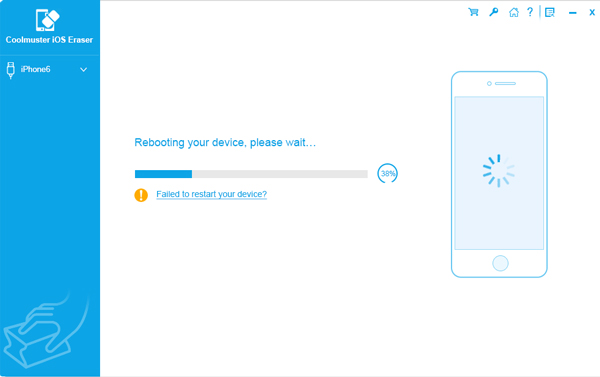
检查以下两种情况:
- 如果您的iDevice无法重新启动,则手机屏幕上的黑色Apple徽标下没有进度条,并且屏幕卡在Apple徽标上(左图);
- 如果您的iDevice正常重启,则手机屏幕上的黑色Apple徽标下方会有一个进度条(右图)。
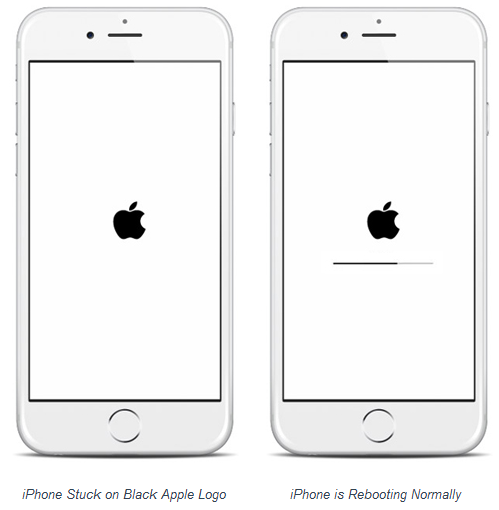
第 2 部分。修复iDevice无法重启的解决方案
您有 2 种解决方案可以修复 iDevice 无法重新启动或卡在黑色 Apple 徽标上,如下所示。
解决方案1:手动重新启动iDevice
- 在iPhone X / 8 / 8 Plus / 7 / 7 Plus或更高版本上:同时按住 电源 + 降低音量 按钮,直到手机屏幕变黑才松手,然后按 电源 按钮启动设备并继续启动设置。

- 在 iPhone 6s Plus/6s/6 Plus/6/5s 或更早版本上:同时按 住电源 + 主页 按钮,直到手机屏幕变黑时不要松开,然后按 电源 按钮启动手机并继续启动设置。

解决方案2:将设备置于恢复模式
您可以将设备置于恢复模式,然后重新设置。详情请见: https://support.apple.com/en-us/HT201263。
第 3 部分。联系我们以获得进一步的帮助
仍然无法重新启动iDevice?请通过电子邮件直接与我们联系以获取更多帮助: support@coolmuster.com 您的以下信息:
(1) 您的 Apple 设备型号和 iOS 版本是什么?
(2) 你的iTunes版本是什么?
(3) 您计算机的操作系统是什么?
(4)向我们发送一些 Coolmuster 产品的屏幕截图。
*提示:要 Windows PC上截屏,您可以按键盘上的“打印屏幕SysRq”键,然后单击“开始”>“所有程序”>“附件”>“画图”,按“Ctrl”+“V”粘贴屏幕截图,然后保存图片并发送给我们。

有关软件安装、连接和使用Coolmuster iOS Eraser的其他问题,请在此处找到解决方案: iOS Eraser FAQ。
